iPhone 스피커의 작동이 중지되면 iPhone을 훌륭하게 만드는 여러 기능도 마찬가지입니다. 음악 재생이 중지되고 스피커폰을 사용하여 전화를 걸 수 없으며 문자 메시지 나 이메일을받을 때 '소리'가 들리지 않거나 iPhone 스피커가 음소거되었을 수 있습니다. 한 가지 확실한 점 : iPhone은 스피커를 사용합니다. 많이 . 이 기사에서는 iPhone 스피커가 작동하지 않을 때해야 할 일 그래서 당신은 할 수 있습니다 문제를 잘 해결하다 .
내 iPhone 스피커가 고장 났습니까?
이 시점에서 우리는 단순히 모릅니다. 부서지고 작동 안함 두 가지가 있습니다. iPhone 스피커 테스트를 시도하여 전화기에서 소리가 전혀 나오지 않는지 또는 약간의 소리 만 나오는지 확인해야합니다. 벨소리, 미디어 사운드를 테스트하고 통화 중에 iPhone 스피커가 작동하지 않는지 확인합니다.
메시지 텍스트가 잘못되었습니다.
결정 왜 iPhone 스피커가 작동하지 않을 경우 iPhone에서 소리가 날 때마다 발생하는 두 가지 사항을 이해해야합니다.
- 소프트웨어: iPhone의 소프트웨어는 재생할 사운드와 재생시기를 결정합니다.
- 하드웨어: iPhone 하단에있는 내장 스피커는 소프트웨어 지침을 사용자가들을 수있는 음파로 변환합니다.
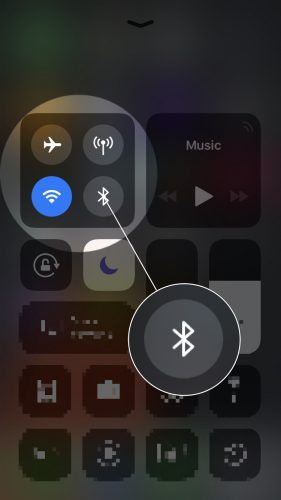
iPhone 스피커가 작동을 멈추는 원인은 무엇입니까?
소프트웨어
소프트웨어가 오작동하는 경우 iPhone이 스피커에 적절한 신호를 보내지 않아 스피커가 전혀 작동하지 않거나 iPhone 스피커가 음소거 된 것입니다. 다음은 좋은 소식입니다. 대부분의 소프트웨어 문제는 집에서 해결할 수 있습니다. . 불행히도 하드웨어는 다른 이야기입니다.
하드웨어
 iPhone 스피커는 iPhone에서 가장 손상되기 쉬운 구성 요소 중 하나입니다. 스피커는 매우 얇은 재료가 매우 빠르게 진동 할 때 음파를 생성합니다. 재료가 손상된 경우 어떤 방법, iPhone 스피커가 완전히 작동을 멈출 수 있습니다. 정적 소음, 또는 당신의 iPhone 스피커가 숨겨졌습니다.
iPhone 스피커는 iPhone에서 가장 손상되기 쉬운 구성 요소 중 하나입니다. 스피커는 매우 얇은 재료가 매우 빠르게 진동 할 때 음파를 생성합니다. 재료가 손상된 경우 어떤 방법, iPhone 스피커가 완전히 작동을 멈출 수 있습니다. 정적 소음, 또는 당신의 iPhone 스피커가 숨겨졌습니다.
내 iPhone이 울리지 않음 당신의 스피커가 약간 소리가 나지만 전화를받을 때 울리지 않습니다.
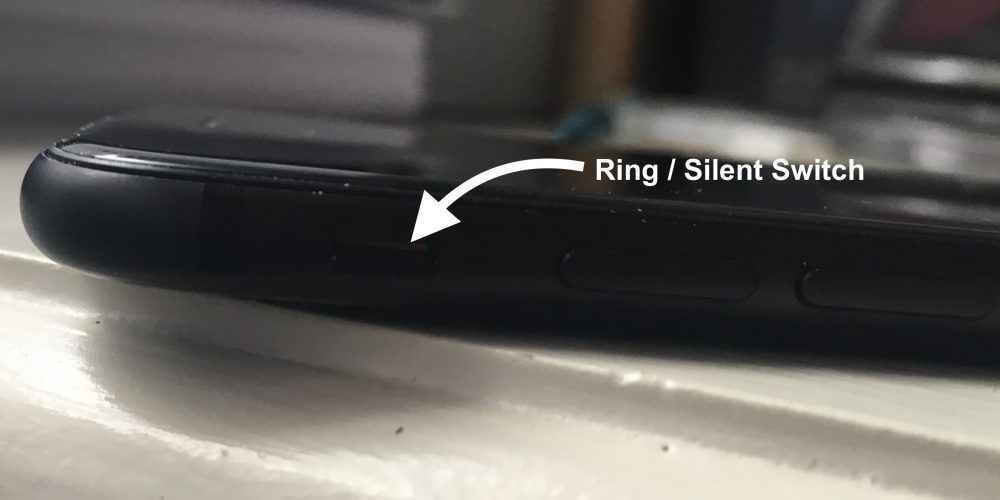
2. 볼륨이 끝까지 올라 갔는지 확인
크고 부피가 큰 케이스를 사용하는 경우 실수로 iPhone의 볼륨을 완전히 낮추거나 무음 스위치를 누르기 쉽습니다. iPhone을 잠금 해제하고 iPhone이 켜질 때까지 볼륨 높이기 버튼을 길게 누릅니다. 모두 길. 저는“오! 볼륨 버튼이 어디에 있는지 궁금합니다!
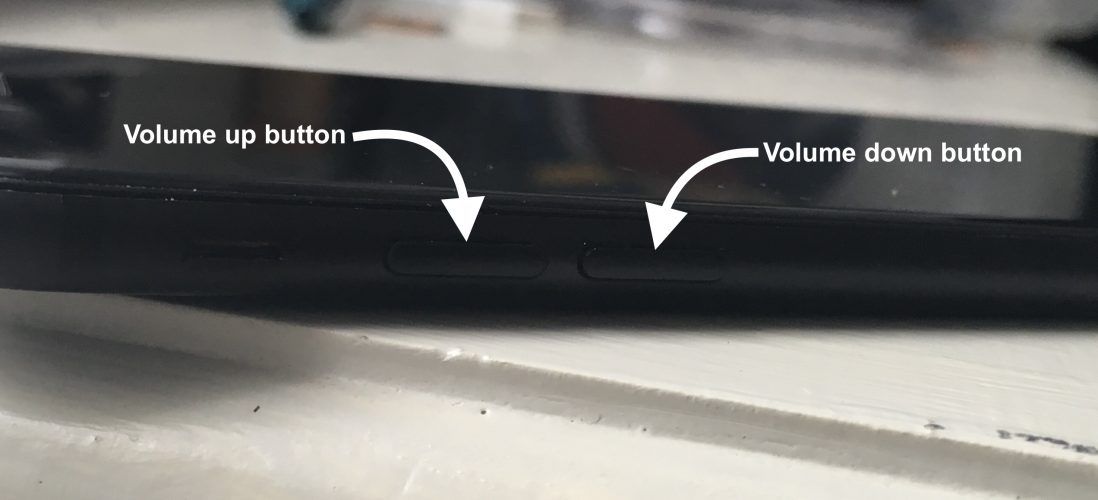
볼륨 크게 버튼을 누르고 있어도 볼륨이 올라가지 않으면 설정 앱을 엽니 다 그리고 탭 사운드 및 햅틱 . 옆에있는 스위치를 확인하십시오 버튼으로 변경 켜져 있습니다 (녹색이면 켜져 있음을 알 수 있음).
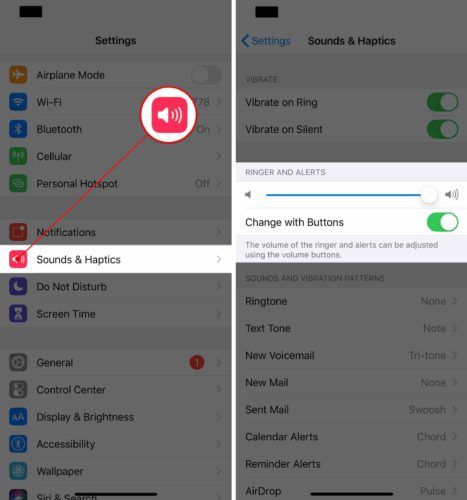
아이폰에 음성 메일이 표시되지 않습니다
볼륨을 완전히 높이고 소리가 아주 조용히 재생되는 경우 스피커가 손상된 것입니다. 수리 옵션에 대해 알아 보려면 마지막 단계로 건너 뛰십시오.
3. iPhone이 헤드폰 모드에서 멈춰 있지 않은지 확인
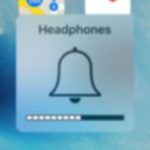 헤드폰을 iPhone에 연결하면 모든 사운드가 스피커가 아닌 헤드폰을 통해 재생됩니다. 까다로운 부분은 다음과 같습니다. 생각 헤드폰이 연결되어 있지만 연결되어 있지 않습니다. iPhone이 헤드폰을 통해 소리를 재생하려고합니다. 거기에없는 .
헤드폰을 iPhone에 연결하면 모든 사운드가 스피커가 아닌 헤드폰을 통해 재생됩니다. 까다로운 부분은 다음과 같습니다. 생각 헤드폰이 연결되어 있지만 연결되어 있지 않습니다. iPhone이 헤드폰을 통해 소리를 재생하려고합니다. 거기에없는 .
이것은 일반적으로 파편 조각이나 소량의 액체가 헤드폰 잭 내부로 들어가서 iPhone이 연결된 것처럼 생각하는 헤드폰으로 '속일'때 발생합니다. 헤드폰 볼륨 슬라이더 아래에서 볼륨을 높이거나 낮출 때 내 기사를 확인하십시오. iPhone이 헤드폰 모드에서 멈추는 이유 해결 방법을 알아보십시오.
4. 사운드가 다른 곳에서 재생되지 않는지 확인 (예,이 할 수있다 우연히 있다)
iPhone은 Bluetooth 스피커, Apple TV 및 기타 장치가 범위 내에 들어 오자마자 자동으로 다시 연결되어 사운드를 재생합니다. 때때로 사람들은 iPhone이 집이나 차에있는 다른 기기를 통해 소리를 재생한다는 사실을 깨닫지 못합니다. 이것이 어떻게 일어날 수 있는지에 대한 두 가지 예는 다음과 같습니다.
- TV에 연결된 Apple TV가 있습니다. 과거 어느 시점에서 당신은 AirPlay TV 스피커를 통해 음악을 재생합니다. 집에 돌아 오면 iPhone이 Apple TV에 다시 연결되고 계속해서 음악을 스트리밍하지만 TV와 스피커는 꺼져 있습니다.
- 자동차에서 블루투스 헤드셋을 사용합니다. 집에 들어가면 iPhone 스피커가 갑자기 작동을 멈 춥니 다. 아니면 작동합니까? 실제로 iPhone은 끄는 것을 잊었 기 때문에 Bluetooth 헤드셋을 통해 여전히 사운드를 재생합니다. (블루투스 스피커도 조심하세요!)
iPhone이 다른 곳에서 음악을 재생하지 않도록하기 위해 Bluetooth를 끄고 Apple TV와 같은 AirPlay 기기에서 연결을 끊은 다음 사운드를 다시 재생 해 봅니다. 두 가지를 모두 사용하여 수행 할 수 있습니다. 제어 센터 iPhone에서.
아이폰은 헤드폰이 있다고 말하지만 나는 없다
제어 센터를 활성화하려면 손가락을 사용하여 화면 맨 아래에서 위로 살짝 밉니다. Bluetooth 아이콘 (제어 센터의 왼쪽 상단 모서리에있는 상자에 있음)을 탭하여 Bluetooth를 끕니다.
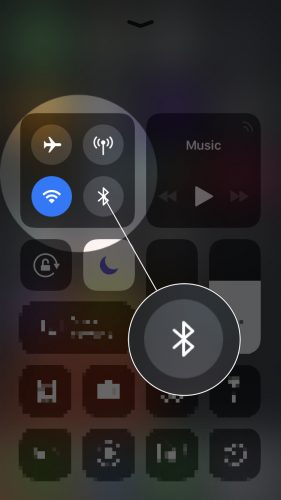
그런 다음 제어 센터의 오른쪽 상단 모서리에있는 음악 허브를 길게 누르고 AirPlay 아이콘을 탭합니다. 옆에 작은 체크 표시 만 있는지 확인하십시오. 아이폰 . 스피커가 다시 작동하기 시작하면 iPhone을 수정하고 문제의 원인을 찾은 것입니다.
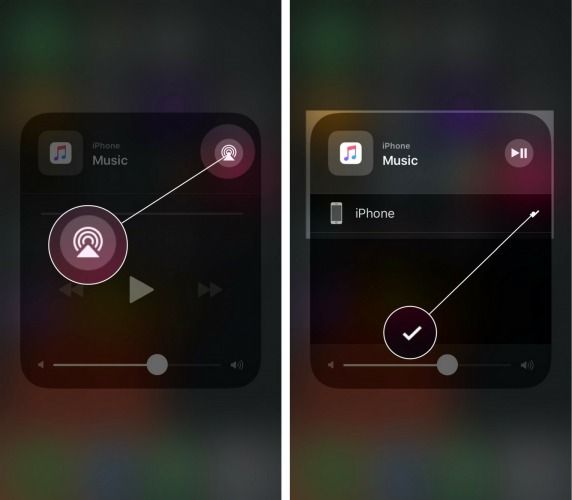
5. iPhone 복원
할 수있는 방법은 하나뿐입니다 확실히 스피커가 고장났습니다. 이는 iPhone을 복원하는 것입니다. 먼저 iPhone을 백업 한 다음 다음에 대한 내 기사의 지침을 따르십시오. iPhone을 DFU 복원하는 방법 , 완료되면 여기로 돌아 오세요.
복원이 완료되면 문제가 해결되었는지 거의 즉시 알 수 있습니다. iPhone이 무음 모드 (1 단계 참조)가 아닌지 확인하고 (1 단계 참조) 볼륨이 끝까지 올라 갔는지 확인합니다 (2 단계 참조). 설정 프로세스의 일부로 Wi-Fi 또는 Apple ID 암호를 입력하기 시작하자마자 키보드 클릭 소리가 들려야합니다.
여전히 아무 소리도 들리지 않거나 iPhone 스피커가 여전히 소리가 나지 않는 경우 iPhone의 소프트웨어가 문제를 일으킬 가능성을 제거한 것이며 안타깝게도 iPhone 스피커가 고장난 것입니다. 그러나 절망하지 마십시오. iPhone 스피커를 수리 할 수있는 좋은 옵션이 있습니다.
6. iPhone 스피커 수리
iPhone 스피커가 고장 났거나 iPhone 스피커가 잘 들리지 않거나 통화 중에 작동하지 않는 경우 좋은 소식은 Apple 않습니다 Genius Bar와 우편 수리 서비스를 통해 iPhone 스피커를 교체하십시오. 지원 웹 사이트 .
저렴한 대안도 있습니다. 우리가 가장 좋아하는 것 중 하나는 펄스 , 원하는 위치에서 60 분 이내에 만나고 그 자리에서 iPhone을 수리하는 iPhone 수리 서비스입니다. Puls는 또한 평생 보증을 제공합니다. Apple Store 경로로 이동하는 경우 먼저 약속을 잡으십시오. 정말 바쁜!
iPhone, 나는 당신을들을 수 있습니다!
이 시점에서 iPhone 소프트웨어를 수정했거나 하드웨어 문제로 인해 iPhone 스피커가 작동하지 않는 것으로 확인되었으며 iPhone 수리 방법을 알고 있습니다. 시간이 있다면 iPhone 스피커가 작동하지 않는다는 것을 처음 깨달은 방법과 아래 댓글 섹션에서 어떤 수정이 효과가 있었는지 공유하면 같은 문제를 가진 다른 사람들에게 도움이 될 것입니다.
읽어 주셔서 감사하고 앞으로 지불하는 것을 잊지 마십시오.
데이비드 P.